содержание .. 3 4 5 6 ..
Sony Многоканальный аудио/видеоресивер. Инструкции по эксплуатации - часть 5
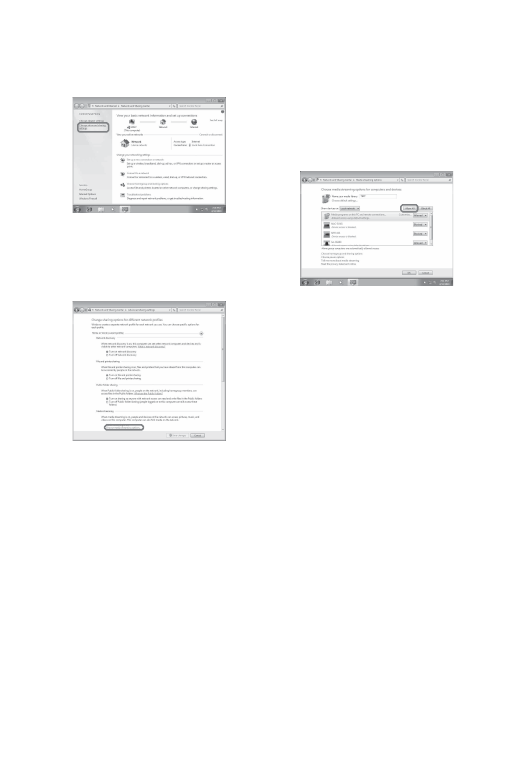
66
RU
6
Выберите команду [Change
advanced sharing settings]
(Изменить дополнительные
параметры общего доступа).
7
Выберите [Выберите параметры
потоковой передачи
мультимедиа...] в разделе [Media
streaming] (Потоковая передача
мультимедиа).
8
Если сообщение [Media streaming is
not turned on] (Потоковая передача
мультимедиа не включена)
отображается в окне [Media
streaming options] (Параметры
потоковой передачи мультимедиа),
выберите команду [Turn on media
streaming] (Включить потоковую
передачу мультимедиа).
9
Выберите параметр [Allow All]
(Разрешить все).
Откроется окно [Allow All Media
Devices] (Разрешить все устройства
мультимедиа). Если для всех
устройств в локальной сети выбран
параметр [Allowed] (Разрешено),
нажмите кнопку [OK] и закройте
окно.
10
Выберите параметр [Allow all
computers and media devices]
(Разрешить все компьютеры
и устройства мультимедиа).
11
Нажмите кнопку [OK], чтобы
закрыть окно.
12
Обновите список серверов.
Завершив установку Windows Media
Player 12, обновите список серверов
и выберите этот сервер в списке.
Дополнительные сведения о выборе
сервера см. в разделе «Обновление
списка серверов» (стр. 68).